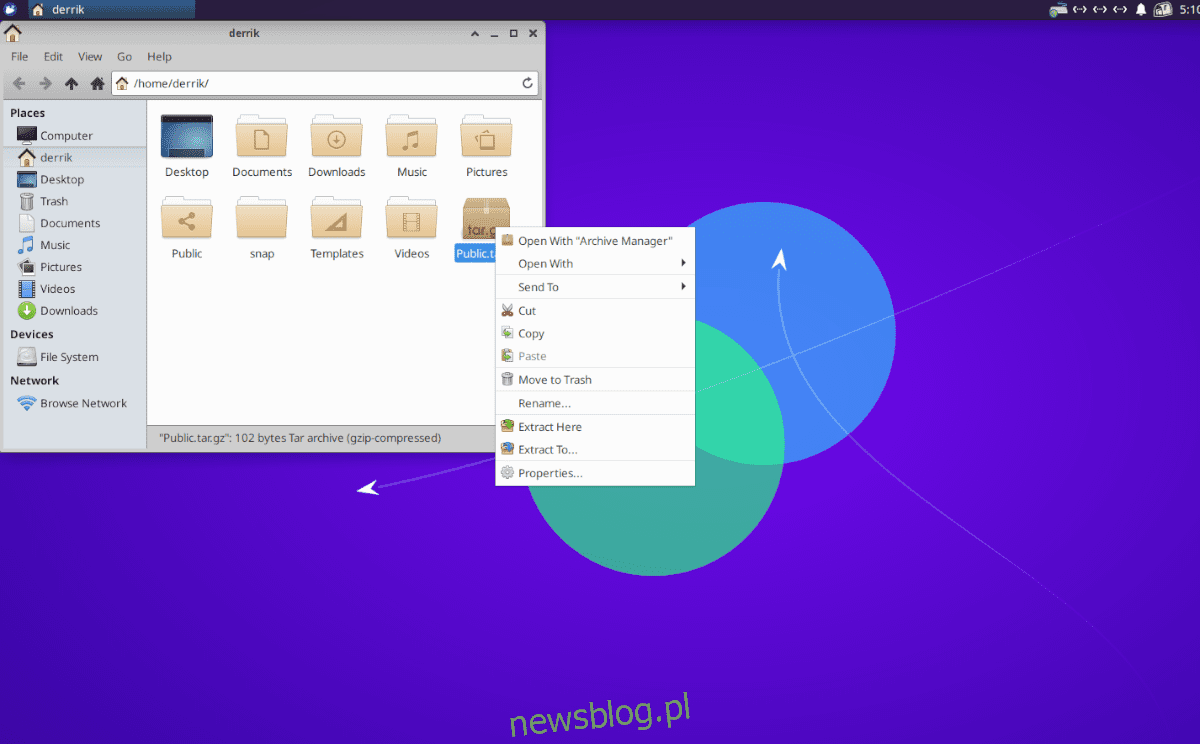
Các kho lưu trữ TarGZ là nền tảng của Linux. Nhiều chương trình được phân phối ở định dạng tệp này, giống như các tệp khác. Tuy nhiên, nhiều người dùng Linux không biết cách giải nén tệp TarGZ trong Linux.
Trong hướng dẫn này, chúng tôi sẽ chỉ cho bạn cách giải nén các tệp TarGZ trên Linux thật dễ dàng. Để bắt đầu, hãy tải xuống tệp TarGZ yêu thích của bạn và làm theo!
Giải nén các tệp TarGZ bằng trình quản lý tệp Gnome
Nếu bạn đang sử dụng môi trường máy tính để bàn Gnome, thì bạn cũng đang sử dụng trình quản lý tệp Gnome. Nó được gọi là “Tệp” và được tích hợp sẵn khả năng giải nén và giải nén các tệp lưu trữ TarGZ. Đây là cách để làm điều đó.
Đầu tiên, khởi chạy trình quản lý tệp Gnome. Bạn có thể thực hiện việc này bằng cách nhấn phím Win trên bàn phím để mở vùng tìm kiếm. Trong hộp tìm kiếm, nhập “Tệp” và chọn biểu tượng trình quản lý tệp.
Khi đã ở trong các tệp, hãy định vị tệp lưu trữ TarGZ mà bạn muốn giải nén. Trong ví dụ này, tệp TarGZ của chúng tôi nằm trong thư mục “home”. Khi bạn tìm thấy tệp TarGZ, hãy chọn tệp đó bằng chuột.
Sau khi chọn tệp lưu trữ TarGZ bằng chuột, nhấp chuột phải vào tệp đó để mở menu chuột phải. Có nhiều tùy chọn để chọn trong menu chuột phải. Tìm tùy chọn “Trích xuất tại đây” và nhấp vào tùy chọn đó.
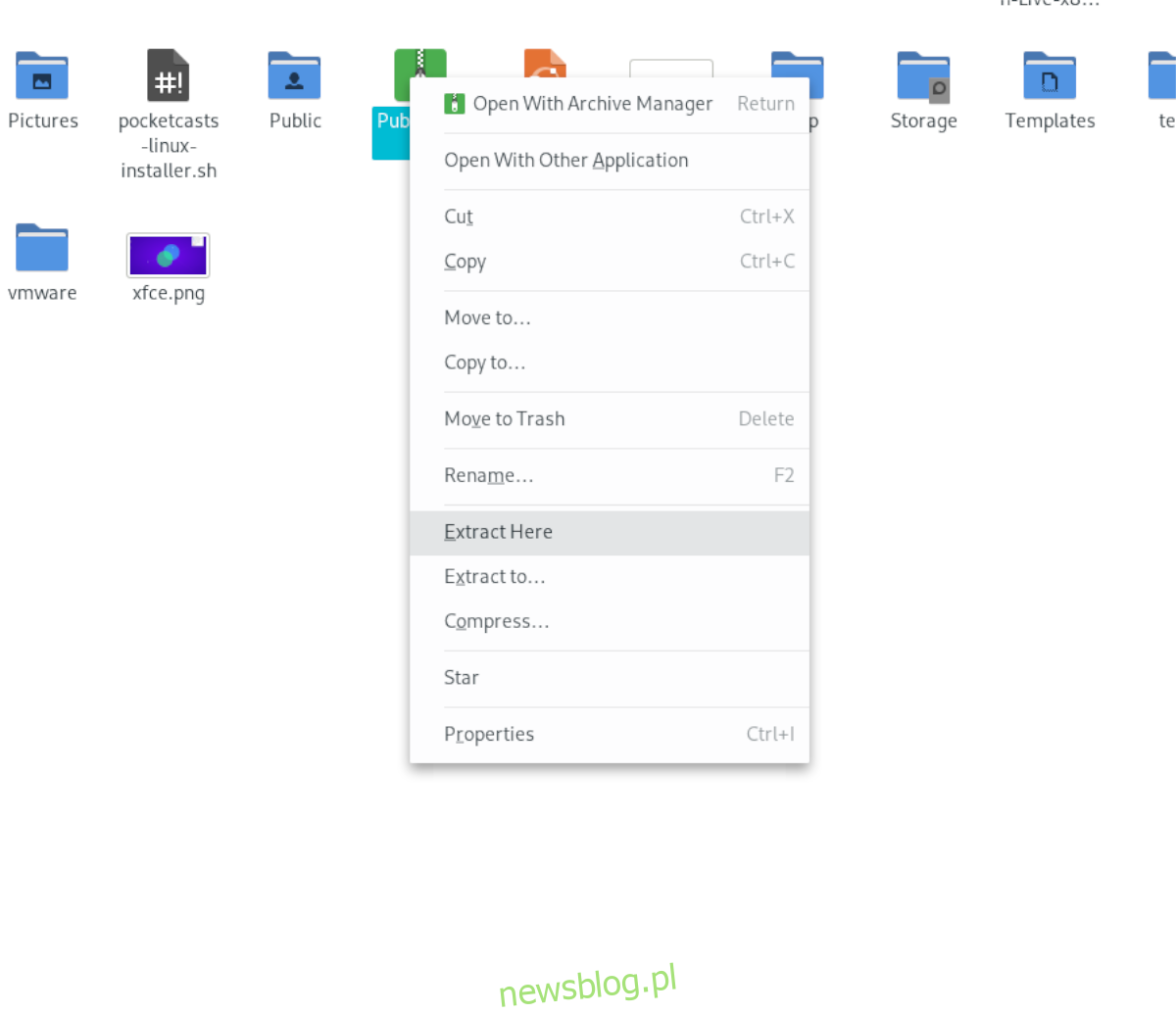
Khi bạn nhấp vào nút “Trích xuất tại đây”, trình quản lý tệp Gnome sẽ giải nén và sau đó giải nén tệp lưu trữ TarGZ trong cùng thư mục chứa tệp lưu trữ TarGZ.
Từ đây, bạn có thể truy cập nội dung của kho lưu trữ TarGZ khi chúng đã được giải nén. Đảm bảo lặp lại quy trình này nếu bạn muốn giải nén tệp TarGZ trên màn hình nền Gnome.
Giải nén các tệp TarGZ bằng trình quản lý tệp KDE Plasma
Trong KDE Plasma 5 Trình quản lý tệp cá heo được sử dụng. Cá heo rất xuất sắc và một trong những lý do khiến nó được cộng đồng yêu thích là có rất nhiều tính năng. Một trong những tính năng tuyệt vời mà nó bao gồm là khả năng trích xuất nội dung của tệp lưu trữ TarGZ trực tiếp từ trình quản lý tệp.
Nếu bạn muốn giải nén tệp TarGZ trong trình quản lý tệp Dolphin trong KDE Plasma 5, hãy bắt đầu bằng cách khởi chạy trình quản lý tệp. Bạn có thể chạy trình quản lý tập tin Dolphin bằng cách mở menu ứng dụng KDE và tìm kiếm “Dolphin”.
Khi mở trình quản lý tệp Dolphin, hãy điều hướng đến vị trí của tệp lưu trữ TarGZ trên máy tính của bạn. Trong ví dụ này, tệp TarGZ của chúng tôi nằm trong thư mục “home”. Sau khi điều hướng đến thư mục chứa tệp TarGZ, hãy chọn nó bằng chuột.
Sau khi chọn tệp lưu trữ TarGZ bằng chuột, hãy nhấp chuột phải vào tệp đó. Bằng cách nhấp chuột phải vào nó, bạn sẽ hiển thị menu chuột phải. Từ đây, duyệt qua menu chuột phải, tìm menu “Trích xuất” và chọn nó bằng chuột.
Trong menu “Trích xuất”, bạn có thể chọn “Trích xuất kho lưu trữ tại đây”, “Trích xuất kho lưu trữ tới” hoặc “Trích xuất kho lưu trữ tại đây, tự động phát hiện thư mục con”. Chọn một trong các tùy chọn phù hợp nhất với trường hợp sử dụng của bạn để giải nén tệp lưu trữ TarGZ.

Sau khi giải nén kho lưu trữ TarGZ, bạn sẽ có thể sử dụng nội dung của kho lưu trữ TarGZ trong KDE Plasma 5. Hãy nhớ lặp lại quy trình này mỗi khi bạn cần giải nén tệp TarGZ trong KDE.
Giải nén các tệp TarGZ trong XFCE
Nếu bạn đang sử dụng XFCE và muốn giải nén tệp lưu trữ TarGZ, bạn sẽ phải xử lý trình quản lý tệp Thunar. Để bắt đầu, hãy mở trình quản lý tệp Thunar trên màn hình XFCE. Để thực hiện việc này, hãy nhấp vào thư mục chính trên màn hình nền hoặc tìm kiếm “Thunar” trong menu ứng dụng.
Sau khi mở, hãy điều hướng đến vị trí của tệp lưu trữ TarGZ. Trong ví dụ này, tệp lưu trữ TarGZ nằm trong thư mục “home”. Từ đây, chọn kho lưu trữ bằng chuột. Sau đó nhấp chuột phải vào nó để mở menu chuột phải.
Trong menu chuột phải, chọn tùy chọn “Trích xuất tại đây”. Chọn tùy chọn này sẽ cho phép trình quản lý tệp Thunar trích xuất ngay nội dung của tệp lưu trữ TarGZ vào thư mục chứa tệp.

Khi quá trình giải nén hoàn tất, bạn sẽ có quyền truy cập vào các tệp được giải nén. Đảm bảo lặp lại quy trình này trên XFCE mỗi khi bạn cần giải nén kho lưu trữ TarGZ.
Giải nén các tệp TarGZ trong MATE
Những người trên máy tính để bàn Mate cần giải nén tệp TarGZ sẽ cần sử dụng trình quản lý tệp Caja. Trình quản lý tệp này, giống như tất cả các trình quản lý tệp Linux, có hỗ trợ tích hợp để giải nén tệp lưu trữ Tar. Đây là cách để làm điều đó.
Để bắt đầu, hãy mở trình quản lý tệp Caja. Bạn có thể thực hiện việc này bằng cách nhấp vào thư mục chính trên màn hình nền hoặc bằng cách tìm kiếm trình quản lý tệp trong menu ứng dụng. Từ đây, điều hướng đến thư mục chứa tệp TarGZ. Trong ví dụ này, đây là thư mục “nhà”.
Khi bạn đang ở vị trí của kho lưu trữ TarGZ, hãy chọn nó bằng chuột. Sau đó nhấp chuột phải để mở menu chuột phải. Trong menu này, tìm tùy chọn “Trích xuất tại đây” và chọn nó. Sau khi chọn tùy chọn này, kho lưu trữ TarGZ sẽ được giải nén.
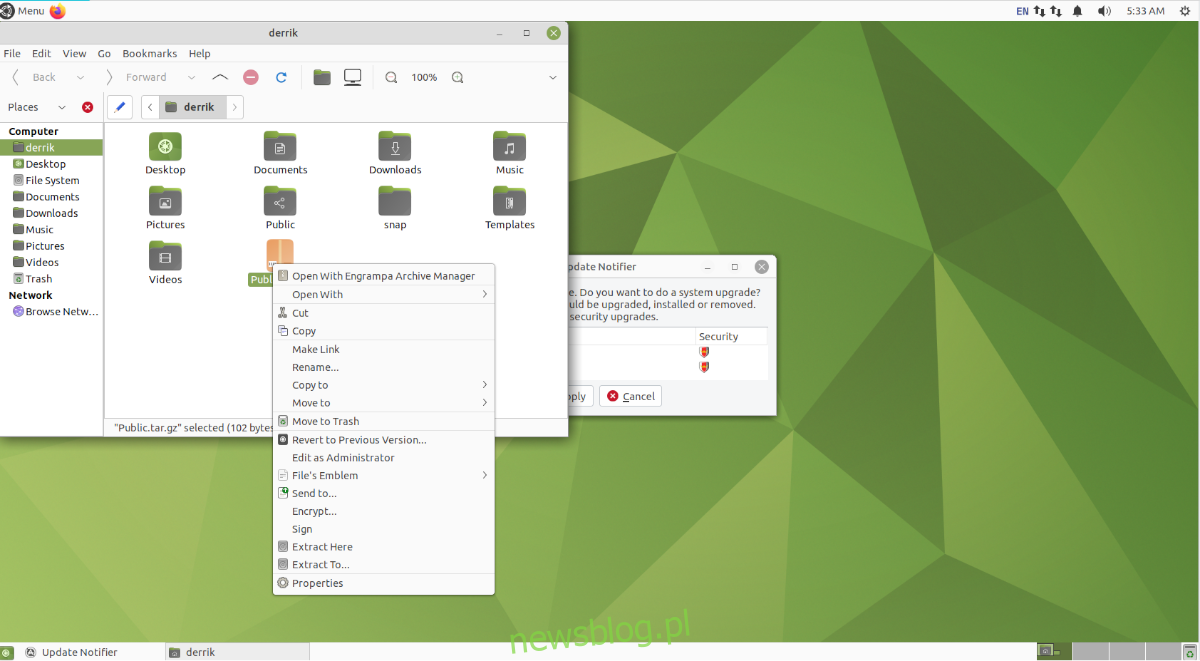
Sau khi giải nén mọi thứ, bạn sẽ có thể truy cập nội dung của tệp TarGZ trong Mate. Đảm bảo lặp lại quy trình này mỗi khi bạn muốn giải nén kho lưu trữ TarGZ trong Mate.
Giải nén các tệp TarGZ bằng thiết bị đầu cuối
Nếu bạn không muốn xử lý trình quản lý tệp, bạn cũng có thể giải nén nó bằng dòng lệnh. Để bắt đầu, hãy mở một cửa sổ đầu cuối bằng cách nhấn Ctrl + Alt + T trên bàn phím.
Khi thiết bị đầu cuối mở, sử dụng lệnh bên dưới để giải nén nó.
tar xvf /home/USERNAME/location/of/tar/archive/my-archive.tar.gz
